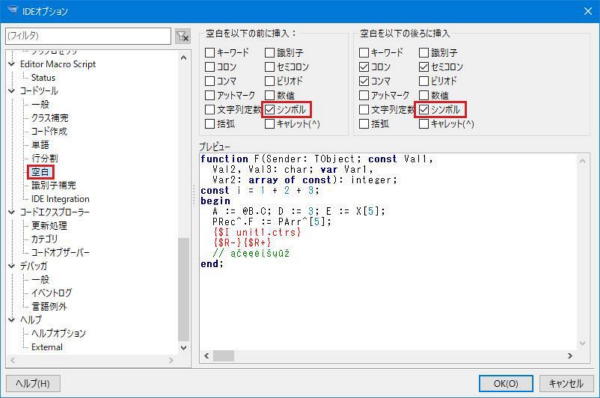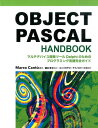Pascal 日和 ホームページ
Typhon IDEカスタマイズ
Typhon IDE のカスタマイズ(例)
事前に、「CodeTyphonインストール」ページを参照して CodeTyphon Studio をインストールしてください。
「IDEオプション」の設定をすることにより Typhon IDE の細かなカスタマイズができます。
Windows と Linux で同じ操作で設定できます。
設定は任意です。自分の好みの設定を行ってください。
本ページでは私が普段設定している例を参考までに示しています。
「IDEオプション」は、メニューの[ツール(T)]-[オプション...]で表示します。日本語の設定は「インストール」で済んでいる前提です。
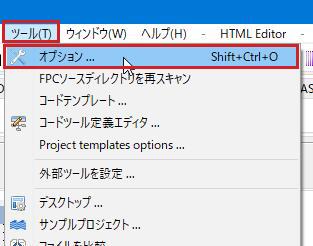
左のビューで設定したいカテゴリを選択して右の設定値を変更します。
変更したい全てのカテゴリを設定したら[OK(O)]をクリックして確定します。カテゴリ毎に[OK(O)]をクリックする必要はありません。
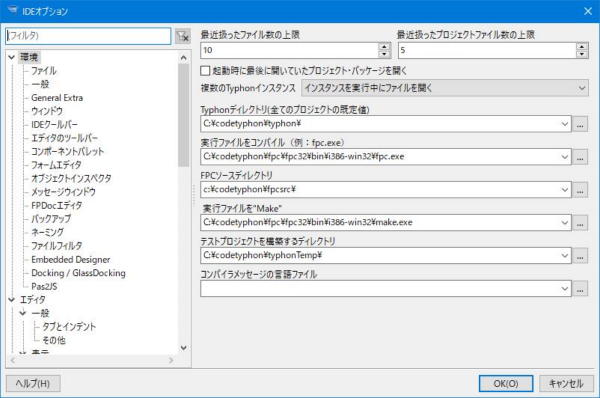
[環境]-[ファイル]の設定 |
|---|
[起動時に最後に開いていたプロジェクト・パッケージを開く]のチェックを外すと、Typhon IDE 起動時に新しい状態で始まります。
チェックを付けると最後に開いていたプロジェクト・パッケージを開くので、同じプロジェクトについて継続作業をするときに便利です。
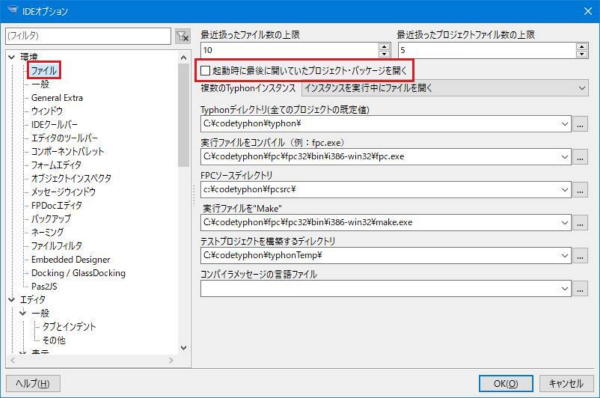
[環境]-[一般]の設定 |
|---|
[言語]のプロダウンから「日本語[ja]」を選択します(インストール時に設定していると思います)。
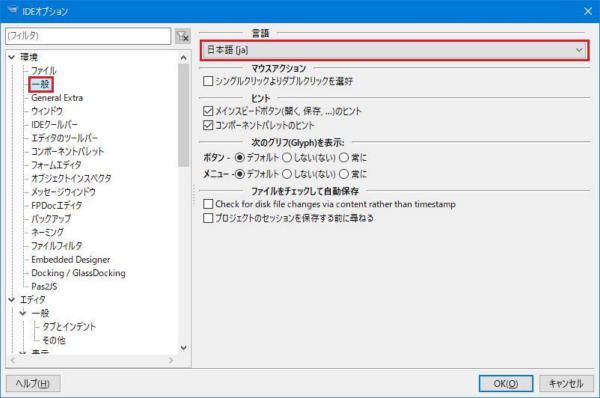
[環境]-[ウインドウ]の設定 |
|---|
[IDEがプロジェクトディレクトリを表示]をチェックします。
[IDEが選択された構築モードを表示]をチェックします。
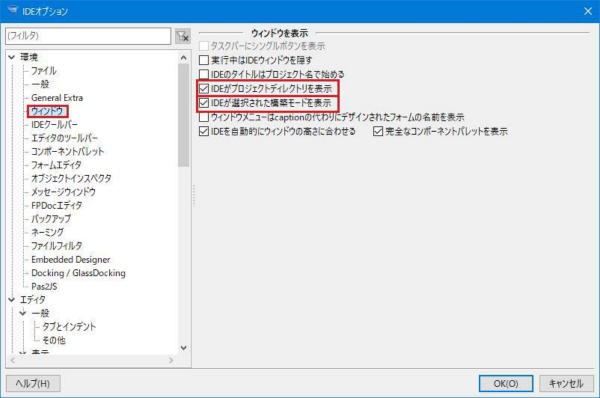
上記の設定をすると、以下の様にプロジェクトのディレクトリと構築モードが表示される。
プロジェクトディレクトリはプロジェクトが保存されているときに表示されます。
構築モードは構築モードが作成されているときに表示されます。
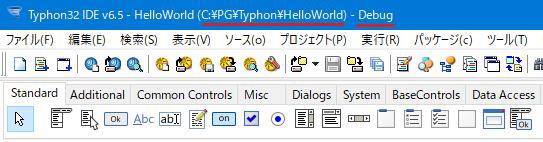
[環境]-[ネーミング]の設定 |
|---|
[デフォルトPascal拡張子]を[.pp]に設定する。
[.pas]はDelphi、[.pp]はTyphon/Lazarus/FreePascal、[.p]はGNU Pascalと使い分けたいため。
[Pascalファイル名を自動的に小文字にリネームして保存]を[自動的にリネームしない]に設定する。
[新しいデフォルトファイル名を小文字で提案]のチェックを外します。
Windowsでファイル名の大文字小文字を区別しないため、小文字で統一することは考えません。
Linuxでは小文字で統一するのが良いかも知れません。
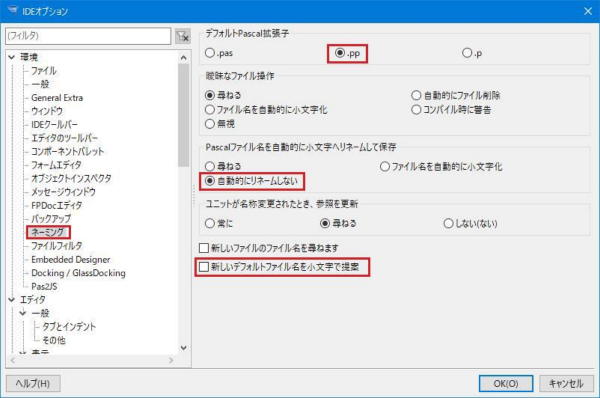
[環境]-[Docking / GlassDocking]の設定 |
|---|
[Show headers]のチェックを外します。
これは、各ウインドウのドッキング用の黄色いヘッダの表示有無の設定です。
通常はチェックを外し、ドッキングの操作をするときにチェックします。
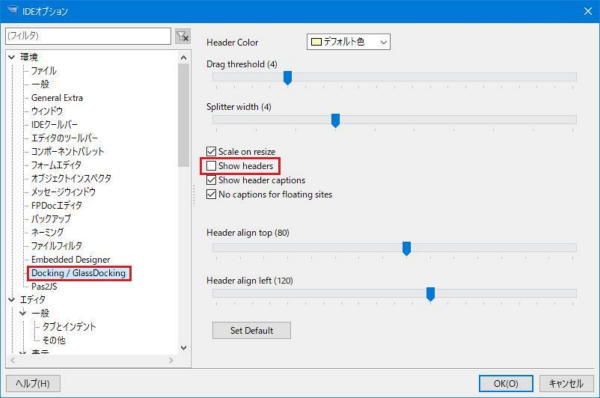
[エディタ]-[一般]-[タブとインデント]の設定 |
|---|
[タブ幅]を「2」に設定します。
[スマートタブ]のチェックを外します。
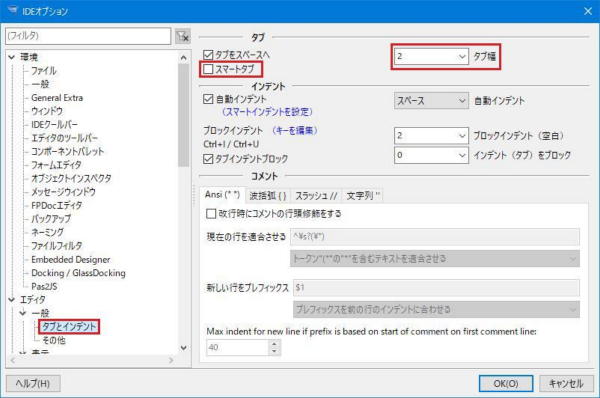
[エディタ]-[表示]の設定 |
|---|
[すべてのn番目の行番号]に「1」を設定します。(全行に行番号を表示します)
[初期エディタ フォント]にエディタの操作がしやすくなるようなフォント(日本語の等幅フォント)やサイズ、行/文字間隔を設定します。
Linuc の場合はフォントは「Courier New」で良いと思います。
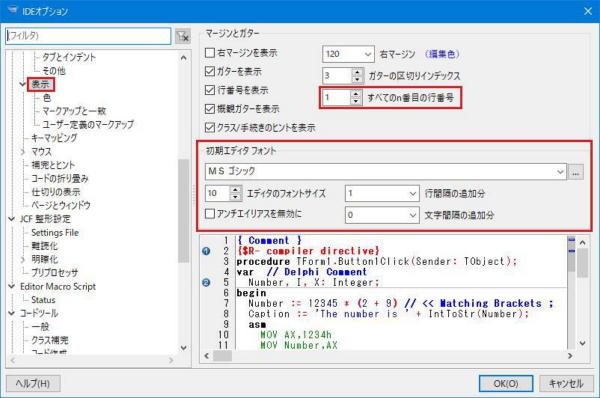
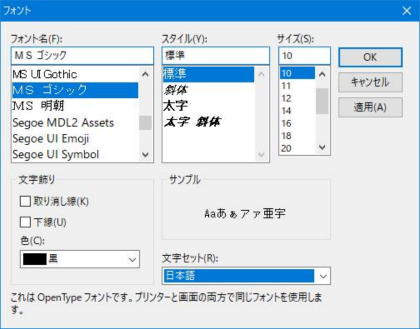
[エディタ]-[表示]-[色]の設定 |
|---|
それそれの要素について自分で見やすいように色や属性を設定します。
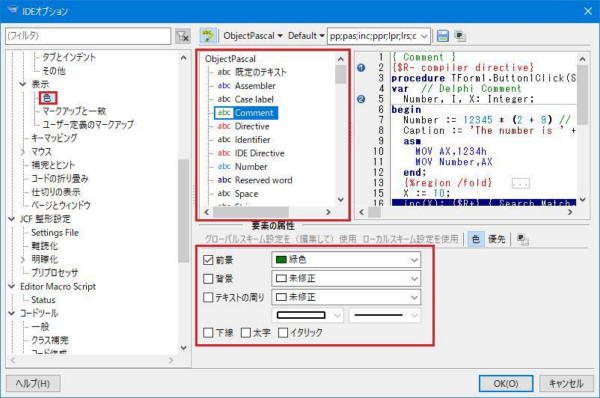
[コードツール]-[行分割]の設定 |
|---|
[前の行を分割しない]-[シンボル]をチェックします。
[後の行を分割しない]-[シンボル]をチェックします。

[コードツール]-[空白]の設定 |
|---|
[空白を以下の前に挿入]-[シンボル]をチェックします。
[空白を以下の後ろに挿入]-[シンボル]をチェックします。